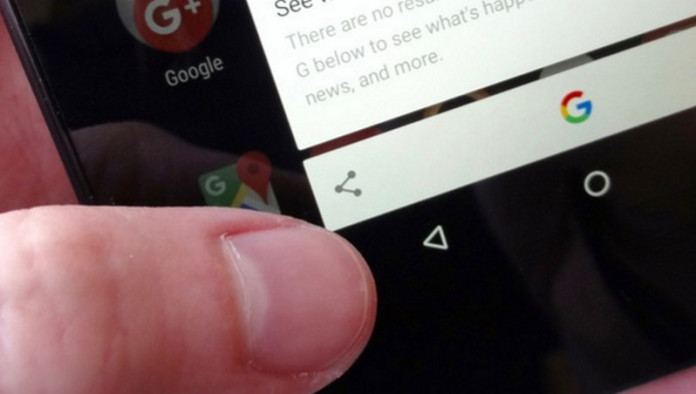Android, OS dari Google ini selalu memberikan kemudahan untuk penggunanya. Namun, banyak para pengguna Android yang tidak tahu tentang “kemudahan” tersembunyi yang disediakan oleh OS robot hijau ini. Kami akan memberitahukannya untu Anda.
1. Double klik tombol Power untuk jalankan kamera (Marshmallow)

Seperti yang sudah diketahui, pada lockscreen Android terdapat shortcut kamera yang ada di pojok kanan bawah layar. Anda hanya tinggal menekannya, tahan dan geser agar dapat menggunakan kamera. Nah, sekarang ada shortcut terbaru yang diberikan kepada kita untuk menjalankan kamera. Caranya, tekan tombol power sebanyak dua kali. Ya, hanya itu saja.
2. Tekan dan tahan Volume bawah untuk menyalakan mode “Do Not Disturb” (Marshmallow)
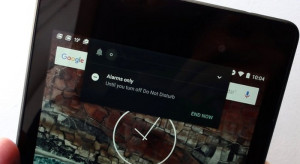
Pada versi Marshmallow, anda disuguhkan sebuah fitur yang dapat menghentikan panggilan masuk, chatting, notifikasi, dan lainnya ketika anda sedang tidak ingin diganggu caranya dengan menyalakan mode “Do Not Disturb”. Untuk menyalakannya, tekan dan tahan tombol volume bawah. Setelah melakukan itu, ponsel anda secara otomatis hanya dapat menerima notifikasi alarm saja. Nah untuk mematikannya, tekan dan tahan tombol volume atas.
3. Tarik ke bawah untuk refresh Chrome
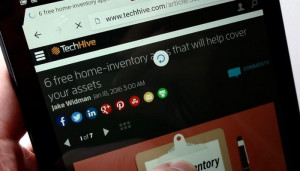
Ketika anda ingin me-refresh halaman website menggunakan Chrome versi yang baru, dipastikan anda tidak akan menemukan tombol refresh yang biasanya hadir di pojok kanan atas layar anda. Karena, Google memberikan cara yang lebih mudah untuk me-refresh website. Yaiu dengan tarik halaman tersebut ke bawah.
4. Katakan “OK Google”
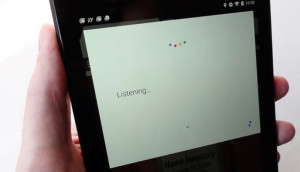
Untuk menjalankanya, pertama yang harus anda lakukan adalah buka aplikasi Google, klik menu yang terdapat di pojok layar, pilih Settings -> Voice -> ‘OK Google” detection. Selanjutnya anda diberikan pilihan apakah ponsel akan merespon “OK Google” hanya dari aplikasi Gogle, atau halaman utama dengan menggunakan Google Now Launcher. Nah jika sudah memberikan pilihan, ketika anda mengatakan “OK Google”, dan tanyakan apapun yang anda inginkan kepada Google hanya dengan menggunakan suara.
Untuk membuat ponsel memberikan respon terhadap “OK Google” kapanpun, aktifkan opsi “From any screen”. Kapan pun, dimana pun, dan apapun yang anda tanyakan akan segera direspon oleh Google tanpa membuka aplikasi Google sekalipun.
5. Tekan dan tahan tombol Home untuk “Now on Tap” (Marshmallow)
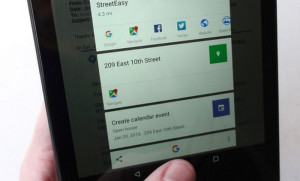
Dengan fitur “Now on Tap”, anda disuguhkan Google Cards yang memberikan anda semacam jalan pintas, serta saran berdasarkan apa yang tersaji dalam layar. Bagaimana cara menggunakannya? Hanya tekan dan tahan tombol Home anda. Now on Tap pun otomatis akan melayani anda untuk kebutuhan sehari-hari.
6. Jalankan screenshot
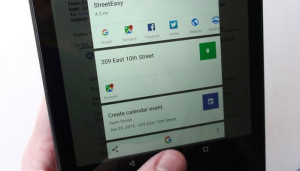
Kebanyakan, cara cepat untuk menjalankan screenshot adalah dengan menekan dan menahan tombol power dan volume bawah hingga terdengar suara “click”. Hasil dari screenshot tersebut biasanya dapat dilihat di menu notifikasi atau galeri ponsel anda. Tapi, jika OS Android yang dipakai sudah marshmallow, terdapat cara lain untuk mengambil screenshot. Yaitu menekan dan menahan tombol Home untuk menjalankan Now on Tap, lalu pilih tombol Share yang terdapat di pojok kiri layar anda.
7. Tekan dan geser aplikasi untuk informasi dan setting
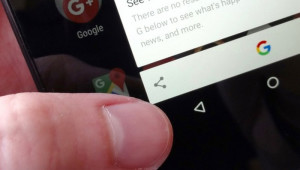
Biasanya jika ingin mengetahui informasi tentang aplikasi yang ada pada ponsel, kita selalu menggunakan cara lama yakni Settings -> Apps. Nah sekarang ada cara baru yang lebih mudah, yaitu dengan menekan dan menggeserkan ikon dari aplikasi ke pojok kanan layaar anda yang terdapat tulisan “App info”. Secara otomatis anda pun diarahkan ke informasi terkait aplikasi tersebut.